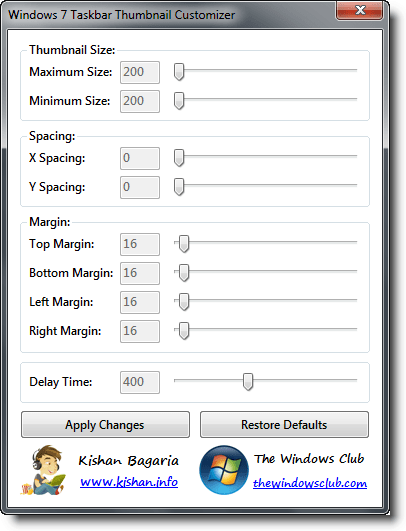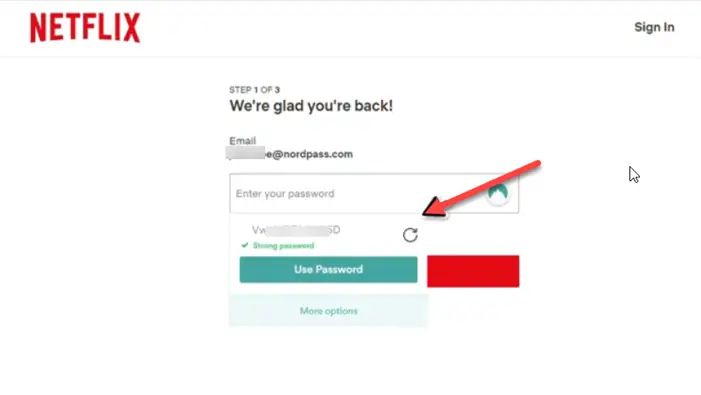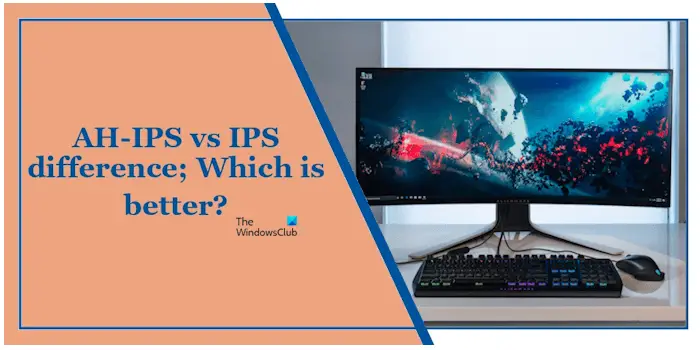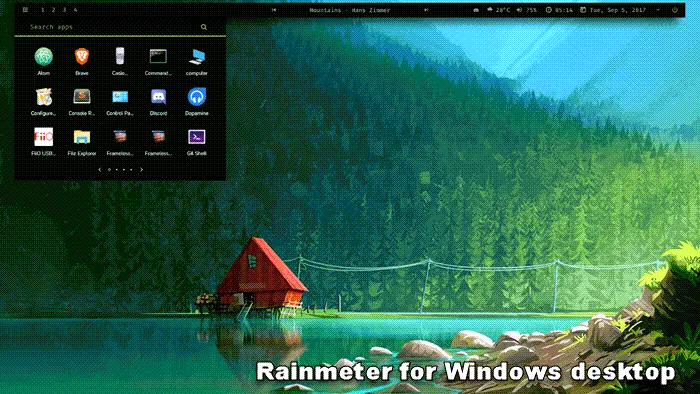Windows 11/10/8/7 オペレーティング システムでエラー メッセージが表示された場合:プログラム exe、アプリケーション exe、または COM サロゲートが動作を停止しました。問題によりプログラムが正常に動作しなくなりました。Windows はプログラムを閉じ、解決策が利用可能かどうかを通知します。、次に、そのようなエラーを解決するのに役立つ可能性のあるトラブルシューティング手順をいくつか紹介します。
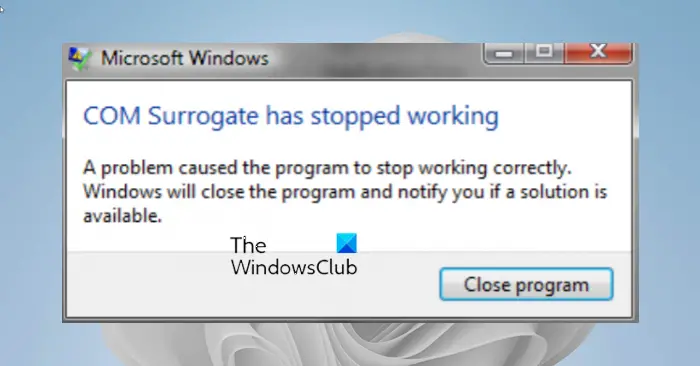
COMサロゲートとは何ですか
のdllhost.exeプロセスは名前で呼ばれますCOMサロゲート。これは System 32 フォルダーにあります。
COMはの略ですコンポーネントオブジェクトモデル。プロセスの説明には次のように書かれています。
コンポーネント オブジェクト モデル (COM)+ ベースのコンポーネントの構成と追跡を管理します。サービスが停止すると、ほとんどの COM+ ベースのコンポーネントが正しく機能しなくなります。このサービスが無効になっている場合、このサービスに明示的に依存するサービスは起動できません。
マイクロソフトは次のように述べています。
COM サロゲートは、要求したプロセスの外部で実行される COM オブジェクトの犠牲プロセスです。 Explorer は、サムネイルを抽出するときなどに COM サロゲートを使用します。サムネイルが有効になっているフォルダーに移動すると、エクスプローラーは COM サロゲートを起動し、それを使用してフォルダー内のドキュメントのサムネイルを計算します。これは、Explorer がサムネイル抽出プログラムを信頼しないことを学習したためです。安定性に関してはあまり実績がありません。 Explorer は、信頼性の向上と引き換えにパフォーマンスの低下を吸収することを決定し、その結果、これらの危険なコードを Explorer のメイン プロセスから移動することになりました。サムネイル抽出プログラムがクラッシュすると、エクスプローラーではなく COM サロゲート プロセスが破壊されます。
アプリケーション exe または COM サロゲートが動作を停止しました
このようなエラーが発生する原因としては、不正なプログラムや破損したプログラム、UAC 設定、マルウェア感染、DEP 設定などが考えられます。デバイス ドライバーを最近更新した場合は、ロールバックして改善するかどうかを確認することをお勧めします。問題が最近始まった場合は、システムの復元を試して、問題が解決するかどうかを確認していただけますか?ファイル エクスプローラーのオプションでサムネイルを無効にすることも役立つことが知られています。そうでない場合は、他にいくつかの提案があります。
問題によりプログラムが正しく動作しなくなった
1]UAC設定
Windows 11/10/8/7 では、セキュリティ上の理由によりプログラムへの管理アクセスを妨げるユーザー アカウント制御 (UAC) 設定があります。特定のプログラムを正しく実行するには管理者アクセスが必要なため、この問題を回避するには、実行可能ファイルを右クリックして管理者として実行する必要があります。
常にそのプログラムを管理者として実行したい場合は、ショートカットを右クリックして [プロパティ] に移動し、 [互換性] タブをクリックします。
次に、「管理者としてこのプログラムを実行する」にチェックを入れ、「適用/OK」をクリックします。
特定のプログラムは Windows 11/10 と完全な互換性がない可能性があるため、互換モードを有効にする必要がある場合もあります。
プログラムが Windows 11/10 と互換性がある場合は、互換モードを有効にしないでください。有効になっている場合は、プログラムもクラッシュする可能性があるため、チェックを外してください。
2]マルウェア感染
複数のプログラムでエラーが発生する場合は、Windows コンピューターが感染している可能性があります。そのような場合は、適切なサードパーティをダウンロードしてくださいスタンドアロンのウイルス対策ソフトウェアそれを使って PC をスキャンします。
システムをセーフ モードで再起動し、完全なスキャンを実行します。
3]DEP設定
DEP 設定、すなわち、データ実行の防止設定を変更すると、プログラムがクラッシュする可能性があります。それらの設定を確認するには
1. をクリックします。始めるそして右クリックの上コンピューターそしてに行きますプロパティ
2. 次に、 をクリックします。高度なシステム設定。
3. そこで、 をクリックします。高度なTab キーを押してクリックします設定下パフォーマンスセッション。
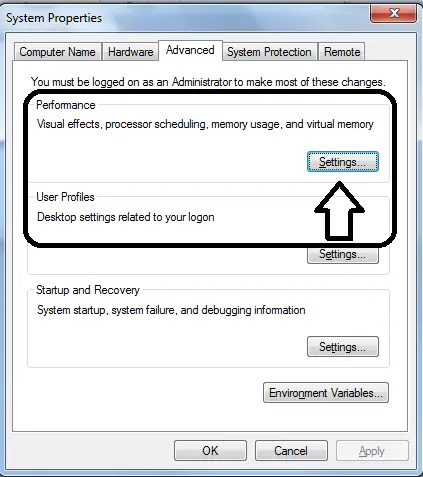
4. をクリックします。データ実行の防止。
5. 「」が選択されていることを確認してください。重要な Windows プログラムとサービスに対してのみ DEP を有効にする」
6. 次に、 をクリックします。適用するそしてクリックしてくださいわかりましたそしてリブートあなたのシステム
あるいは、「選択したものを除くすべてのプログラムとサービスに対して DEP を有効にする」を選択し、「追加」をクリックして、以下を追加することもできます。
- 32 ビット システムの場合は C:\Windows\System32\dllhost.exe
- 64 ビット システムの場合は C:\Windows\SysWOW64\dllhost.exe
「適用/OK」をクリックします。
4] DLLファイルを再登録する
管理者特権の CMD を開き、次のコマンドを実行します:
regsvr32 vbscript.dll
regsvr32 jscript.dll
それが役立つかどうかを確認してください。
5] アプリケーションを再インストールします
これらの手順で解決しない場合は、問題の原因となっている特定のアプリケーションを再インストールしてみてください。
注記: Windows コンポーネントのいずれかで問題が発生している場合は、次のコマンドを実行してください。SFC/スキャンノウ。
ヒント: を受け取った場合は、この投稿を参照してください。ファイルが COM サロゲートで開かれているため、アクションを完了できませんメッセージ。
「COM サロゲートが動作を停止しました」というエラーを修正するにはどうすればよいですか?
Windows 11/10 で COM サロゲートが動作を停止しましたというエラーを修正するには、まず UAC 権限を確認する必要があります。その後、信頼できるマルウェア対策、ウイルス対策、アドウェア削除ツールを使用してコンピュータをスキャンする必要があります。次に、DEP の設定を確認し、DLL ファイルを再登録します。ただし、何も動作しない場合は、アプリを再インストールする必要があります。
Windows 11 で COM サロゲートの高い CPU 使用率を修正するにはどうすればよいですか?
ほとんどの場合、これはアドウェア攻撃が原因で発生します。そのため、最初にアドウェア削除ツールを使用してコンピュータをスキャンすることを強くお勧めします。次に、タスク マネージャーを使用してそれぞれのプロセスを閉じ、ハード ドライブのエラーを確認し、セーフ モードを選択し、同じヒントとテクニックを使用します。最も重要なのは、アプリの設定も確認することをお勧めします。
これらの「動作を停止しました」の投稿は、特定のアプリケーション エラーに関するガイドとなる場合もあります。
- エクスプローラーが動作を停止しました
- Media Foundation で保護されたパイプライン EXE が動作を停止しました
- デスクトップ ウィンドウ マネージャーが動作を停止しました
- Microsoft Register サーバーが動作を停止しました
- Windows ホスト プロセス Rundll32 が動作を停止しました
- BSvcProcessor が動作を停止しました
- Windows シェル共通 DLL が動作を停止しました
- マネージド SQL Server インストーラーが動作を停止しました
- CTF ローダーが動作を停止しました
- KDBsync.exe が動作を停止しました
- GfxUI が動作を停止しました
- NVIDIA Share が動作を停止しました。